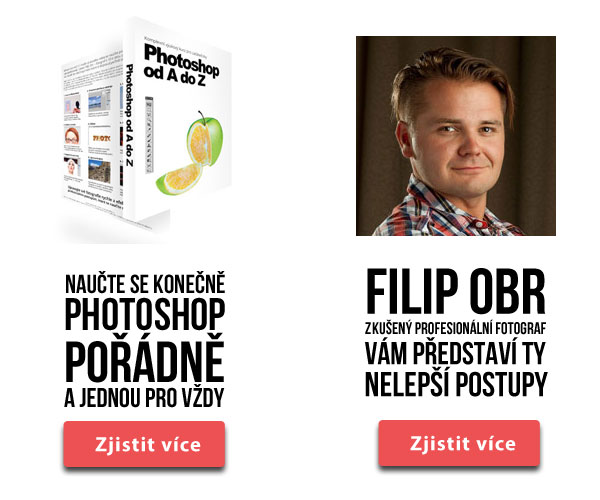![]() Úprava fotografií 03.07.2014
Úprava fotografií 03.07.2014
Chcete také instagramovku? Jednodušte si stáhnete tuto aplikaci a začnete fotit. Funguje to. Ale jenom na mobilu. Pokud ale chcete instagram efekt dosáhnout se zrcadlovkou, situace se komplikuje. Instagram pro Canon nebo Nikon zatím nikdo nevymyslel. Co s tím? Pohodlně se usaďte a spusťte si Photoshop. Začínáme!

Návod, jak udělat „instagramovku“ ve Photoshopu!
1. Původní fotografie

2. Přidáme jas a kontrast
V paletce vrstev klikneme na „přidat vrstvu úprav“ (diagonálně rozdělené kolečko na spodní liště paletky) a upravíme jas na 60 a kontrast na 12.

3. Překryjeme obrázek barvou
Přidáme novou vrstvu a vyplníme ji barvou #f4eabd. Volbu překrytí nastavíme na Multiply (násobit).

4. Přidáme vrstvu úprav „úrovně“
Přidáme vrstvu úprav úrovně a jdeme do modrého kanálu. Modrý nádech přidáme pomocí posunutím spodního táhla asi doprostřed histogramu (přesná úroveň dle daného typu obrázku).

5. Přidáme vyvážení barev
Doladíme přesně barvy. Přidáme vrstvu úprav vyvážení barev a nastavíme ve střdních tónech tyto hodnoty: – 16, 0, -33

6. Přidáme vinětaci
Každý správný retro foťák vinětuje (ztmavuje okraje). Ztmavíme tedy okraje pomocí křivek, na které přidáme kruhovou masku. Přidáme křivky jako vrstvu úprav a přidáme na ně masku. Do této masky uděláme kruhový černobílý přechod. Díky tomu bude působit ztmavení jenom na okrajích obrázku a střed zůstane bez změny!

7. Hotovo
Během 5-ti snadných kroků máme cool instagram efekt hotový!

Komentáře
Autor článku
Filip Obr
Autor článku je Filip Obr contributor New Yorské fotobanky Shutterstock. Jeho webové stránky jsou interiérový fotograf